パソコン博士TAIKIさんの動画をご紹介します。
PDFは書類のやり取りで広く使われていますが、無料ソフトのAdobe Acrobat Readerでも意外と編集ができることをご存じでしょうか?
有料版でないと編集できないと思いがちですが、実は無料版の「コメント機能」を使うことで、文字入力や図形の挿入、電子印鑑代わりのスタンプも可能です。
この記事では、Adobe Acrobat Readerの無料機能を使ったPDF編集の裏技と、より高度な編集に便利な無料オンラインツール「iLovePDF」も紹介します。
1. Adobe Acrobat Readerのコメント機能とは?
Adobe Acrobat Readerは無料でPDF閲覧ができる定番ソフトです。
「コメント」機能は本来、PDFのレビューや注釈を入れるための機能ですが、これを利用して編集的な操作ができます。
使える編集機能の例
-
文字入力(テキストボックス)
-
図形の挿入(線、四角、丸など)
-
手書きや線の描画
-
スタンプ(電子印鑑や「承認済み」などのマーク)
2. 文字入力と上書き修正の手順
-
Adobe Acrobat ReaderでPDFを開く
-
右側のツールバーから「コメント」をクリック
-
「テキストボックス」アイコン(Tの形)を選択し、PDF上の入力したい場所をクリック
-
文字を入力して位置やサイズを調整可能
-
必要に応じて線や四角形などの図形も追加可能
この方法で、PDFの内容に直接書き込むことはできませんが、文字や図形を重ねる形で修正や追記が可能です。
3. 電子印鑑やスタンプ機能も使える
コメント機能の「スタンプ」には、承認済み、確認済み、署名などのスタンプが最初から用意されています。
これを押すだけで電子印鑑の代わりとして利用可能です。
4. 編集後の保存方法
編集したPDFはそのまま「名前を付けて保存」で新しいファイルとして保存できます。
編集内容はPDFに埋め込まれるため、相手に送っても編集した文字やスタンプはそのまま表示されます。
5. iLovePDFでできること
より高度なPDF編集が必要な場合は、無料オンラインサービス「iLovePDF」がおすすめです。
-
PDFの統合や分割
-
OCR(画像からテキスト化)
-
PDFの圧縮
-
ページ回転や削除
ただし、個人情報などを含む重要書類はオンラインアップロードに注意してください。
まとめ
Adobe Acrobat Readerの無料コメント機能を使えば、ちょっとした文字入力や修正、電子印鑑の代用が簡単にできます。
またiLovePDFなどの無料オンラインツールを併用すれば、より多彩な編集も可能です。
お金をかけずにPDF編集をしたい方は、ぜひこの方法を試してみてください。


コメント